本教程适用版本:WPS 365 点击免费使用
我们日常办公使用Excel表格录入数据时,为了让数据清晰明显,会在数值后面添加单位。但为了表格整体美观,我们有时需要删除表格中整列数据的单位,这种情况下,我们该怎么办呢?今天,小编就教各位删除表格中整列数据单位的小技巧,大家一起来学习吧!
首先,打开需要操作的Excel表格,选中需要删除单位的列:
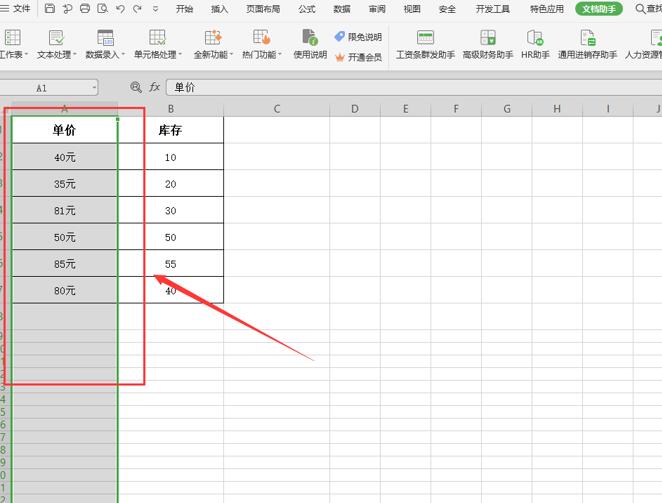 >>免费升级到企业版,赠超大存储空间
然后,按组合键“Ctrl+F”键,在弹出的替换面板中,切换到【替换】页面:
>>免费升级到企业版,赠超大存储空间
然后,按组合键“Ctrl+F”键,在弹出的替换面板中,切换到【替换】页面:
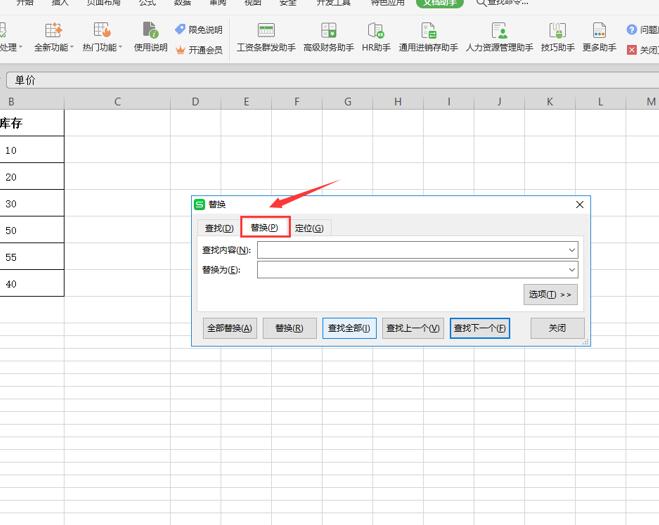 >>免费升级到企业版,赠超大存储空间
接着,我们在【查找内容】处输入要删掉的单位“元”,【替换为】处留空,单击【全部替换】:
>>免费升级到企业版,赠超大存储空间
接着,我们在【查找内容】处输入要删掉的单位“元”,【替换为】处留空,单击【全部替换】:
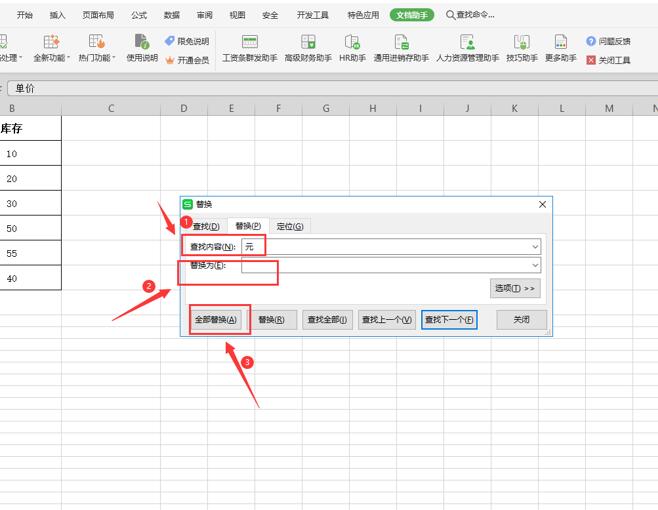 >>免费升级到企业版,赠超大存储空间
这时,表格中会弹出替换成功的提示,我们单击【确认】,并在替换面板中按【关闭】键即可:
>>免费升级到企业版,赠超大存储空间
这时,表格中会弹出替换成功的提示,我们单击【确认】,并在替换面板中按【关闭】键即可:
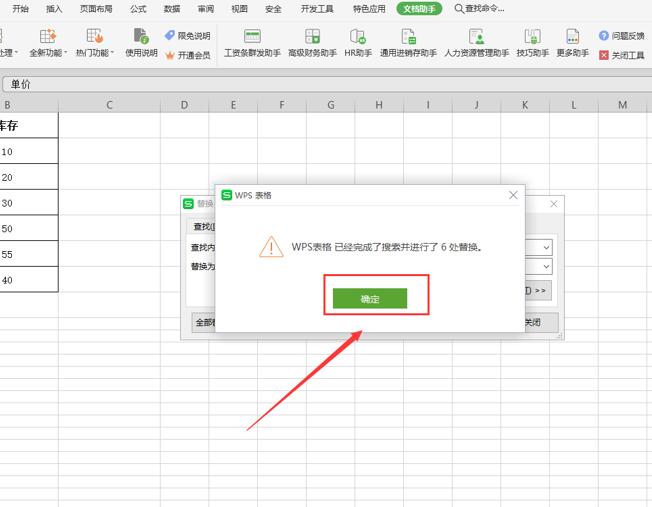 >>免费升级到企业版,赠超大存储空间
>>免费升级到企业版,赠超大存储空间
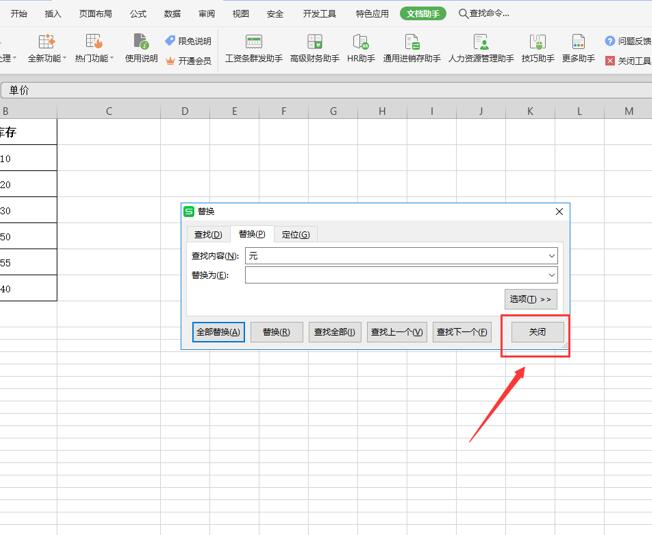 >>免费升级到企业版,赠超大存储空间
我们返回到Excel表格中,就会发现该列的单位已经全部被删除了:
>>免费升级到企业版,赠超大存储空间
我们返回到Excel表格中,就会发现该列的单位已经全部被删除了:
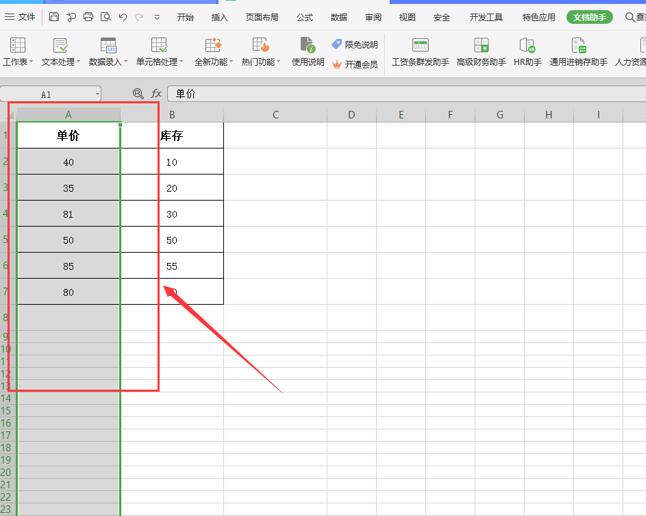 >>免费升级到企业版,赠超大存储空间
那么,在Excel表格技巧中,删除表格中整列数据单位的操作方法,是不是非常简单呢,你学会了吗?
>>免费升级到企业版,赠超大存储空间
那么,在Excel表格技巧中,删除表格中整列数据单位的操作方法,是不是非常简单呢,你学会了吗?

